剛開始用任何一個介面,都會找不到按鈕在哪裡,既然我已經用moodle用很久了,就來幫大家一個忙吧!
首先當然要先登入。要按紅色的!不要輸入帳號密碼,那是給校外人士用的!
按了以後,如果你有超過一個google帳號,它會叫你選。要選學校給的那個帳號(GMS),不然會進不去。
然後,親切的moodle會跟你打招呼,你應該會看到你這學期所有的課程在下面。選你要用的課程。
然後,你會看到你的課程介面。打開編輯模式!不打開編輯模式不能編輯!
接著,找到你要上傳檔案的位置,只要有打開編輯模式,你就應該能看到「新增活動或資源」,按下去。
接著就會跳出這樣的視窗,然後你可以選你想要用的功能,比方說,上傳檔案!
我們按了上傳檔案。要記得輸入名稱,否則不能上傳。底下的說明,如果想寫可以寫,但是如果忘了按「顯示說明」的話,就不會顯示。
輸入完名稱就可以上傳檔案。你可以用「檔案總管」或是直接把檔案拉進來,都可以。
要等一下,讓moodle準備好(會看到一個條條在跑,等條條跑完),然後按上傳。
當然,你也可以用「限制存取」的功能,比方如果你前一課有測驗,你可以設定前一課的測驗要及格,學生才能看到...諸如此類。
上傳完,你的檔案就在moodle上了!學生也可以下載~







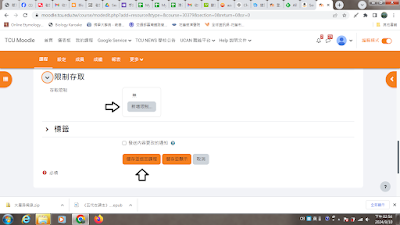
沒有留言:
張貼留言